Publicitate
Gândurile noastre merg rar de la punctul A la punctul B în linie dreaptă. Mai probabil, aceștia flutură ca o licurică prinsă într-un borcan. Aici este un instrument ca a Harta mintii intră în uz.
O hartă a minții este pur și simplu o diagramă care ajută la conectarea ideilor sau conceptelor conexe în jurul unei gândiri centrale. Este un dispozitiv minunat care captează idei pentru a aduce o anumită ordine în haosul care este creierul nostru. O hârtie și un stilou este cel mai ușor instrument pentru a începe prima dvs. hartă minte. Dar astăzi, vom face o idee pentru a face o hartă a minții cu Microsoft Word.
De ce funcționează Mind Maps
Punând idei sau gânduri pe o hartă a minții, creierul este încurajat să gândească din fiecare perspectivă. O hartă a minții, de asemenea încurajează brainstorming-ul Transformați Brainstorm-ul într-o hartă a minții pentru o perspectivă maximăÎnregistrarea brainstorm-ului într-o hartă a minții te-ar putea ajuta să obții informații mai profunde. Și este ușor. Vă arătăm cum să combinați ambele strategii pentru cercetare, planificare și inovare. Citeste mai mult . Creierul tău va începe să se gândească la relațiile dintre idei mai degrabă decât să le privești ca pe o listă ierarhică.
Concluzia cu privire la cartografierea minții este că este vorba doar despre „imagini” - asociați cuvinte între ele și adăugați imagini pentru a vă ajuta creierul să înțeleagă bucăți mari de date.
Cum se creează o hartă mentală în Microsoft Word
Există specializări aplicații pentru crearea hărții mințiis. Dar dacă nu aveți niciun software de mapare a minții, atunci Microsoft Word poate de asemenea, este utilizat pentru a desena o hartă a minții rapide. Dar mai intai…
Reguli simple pentru hărți eficiente ale minții
- Gândiți-vă la ideea centrală și scrieți-o la mijloc.
- Gândiți-vă la ideile înrudite și așezați-le radial în jurul ideii centrale. Conectați toate ideile cu relații semnificative. Folosiți linii, linii colorate, forme, imagini etc. să descrie grafic ideile și relațiile.
- Lăsați o mulțime de spațiu între idei, deoarece ideile noi și relațiile de umplere vor intra pe măsură ce harta minții crește.
- Lasă-te dus de val.
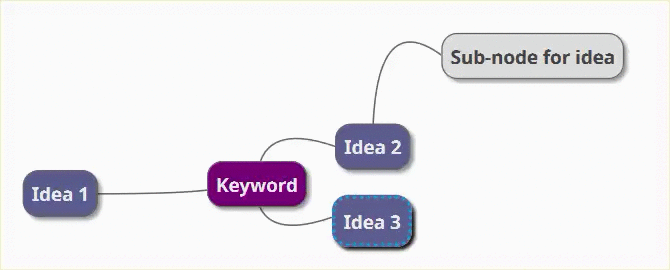
Familiarizați-vă cu grupul ilustrații în Word
Am văzut cât de ușor este creați diagrame în Word Cum se creează diagrame cu Microsoft Word Modul simpluVrei să înveți cum să faci un diagramă în Word? Este ușor cu tehnica potrivită. Acest articol introductiv explică cum. Citeste mai mult cu ajutorul formelor și conectoarelor de bază. Extindeți-l cu pictograme, imagini, SmartArt, diagrame sau chiar videoclipuri. Iar harta minții terminate în Word poate deveni un document profesional în sine.
Pasul 1: Treceți la modul Peisaj
Modul peisaj oferă cea mai orizontală zonă cu care să lucrezi. Într-un document Word nou, selectați Aspect> Orientare> Peisaj. Dacă doriți să o imprimați în sfârșit, selectați dreapta mărimea în Configurare pagina grup.
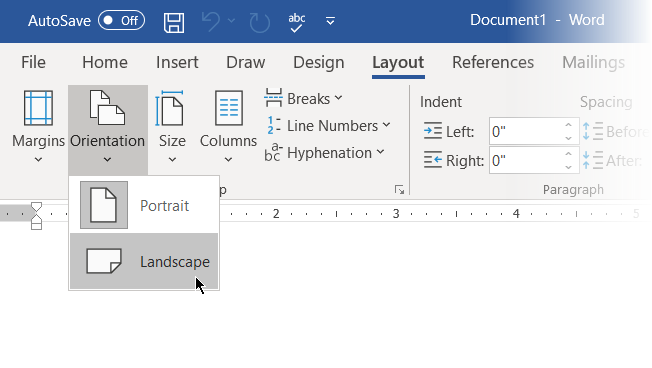
Pasul 2: Combinați formele disponibile în Word
Majoritatea instrumentelor pe care le putem folosi se află în ilustraţii grup pe Introduce tab. Click pe forme care are toate elementele de bază pentru o hartă a minții.
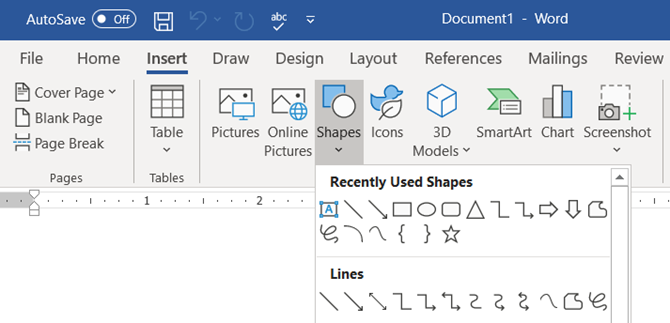
Puteți utiliza forme simple precum ovaluri sau dreptunghiuri rotunjite să reprezinte ideile centrale. Apoi, etichetați toate formele cu o Casetă de text.
Întindeți și conectați formele cu linii și săgeți să reprezinte relațiile.
Ca toate celelalte elemente, puteți copia și insera forme, contribuind astfel la expunerea rapidă a ideilor principale sub formă de noduri și subnoduri.
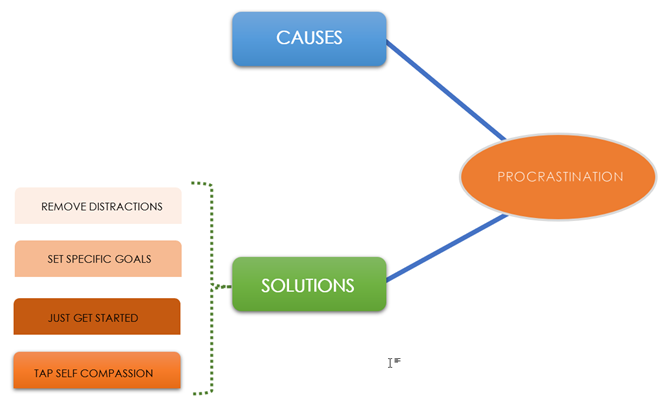
Pasul 3: Începeți maparea cu forme și casete de text
Toate elementele pot fi elaborate folosind gama completă de stiluri de formă. Desenarea primei forme prezintă contextul Forma de format tab. Cel mai bun lucru este că un mouse-over de pe orice instrument ne oferă o previzualizare în direct a modului în care se prezintă diagrama.
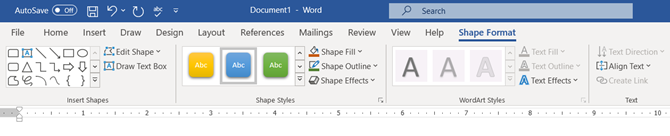
Pasul 4: Formatează-ți formele
Pentru a schimba proprietățile formei, faceți clic dreapta pe forma selectată și selectați Formatul de format din meniul contextual.
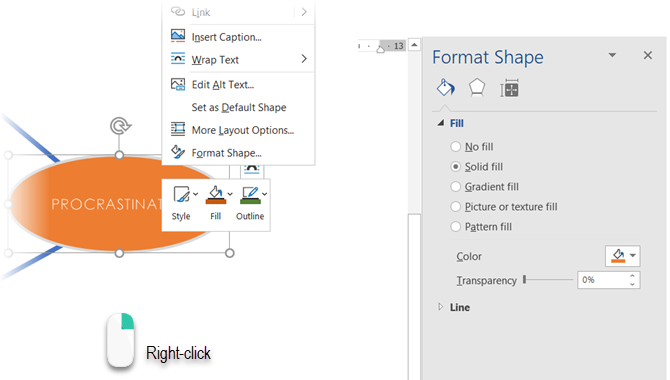
Orice opțiuni pentru Linii conectează toate nodurile și subnodurile. Liniile sunt și ele forme și aspectul lor sau unghiurile de rotație pot fi schimbate în mod similar Formatul de format sau din Panglică (faceți dublu clic pe formă pentru a afișa Format tab-ul).
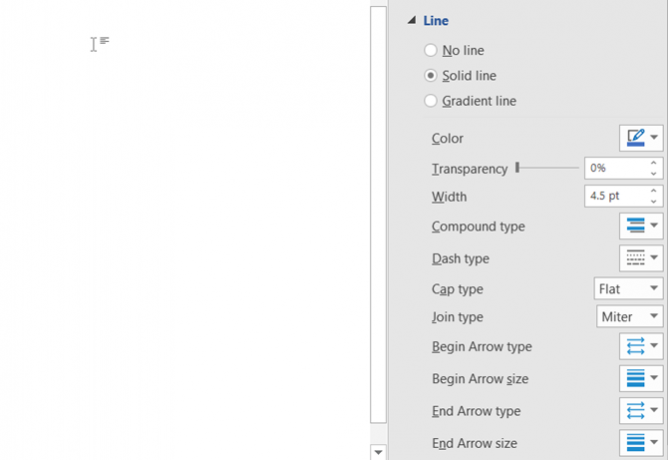
Pasul 5: Forme și linii de etichetă
Puteți eticheta forme și linii cu text pentru a defini relațiile. Cu toate acestea, în versiunile anterioare, Microsoft Word limitează orientarea textului la verticală sau orizontală. În Word 2016 și 2019, accesați Introduceți> Text> Caseta de text și introduceți a Caseta de text simplă, pe care îl puteți roti ulterior în unghiul preferat.
Hărțile minții pot fi ilustrate cu imagini provenite de pe desktop sau online. În loc de imagini, puteți, de asemenea, să atingeți în Icoane pentru a reprezenta procesele și fluxurile de lucru.
Mergi la Panglică> Inserare> Grup ilustrații> Icoane.
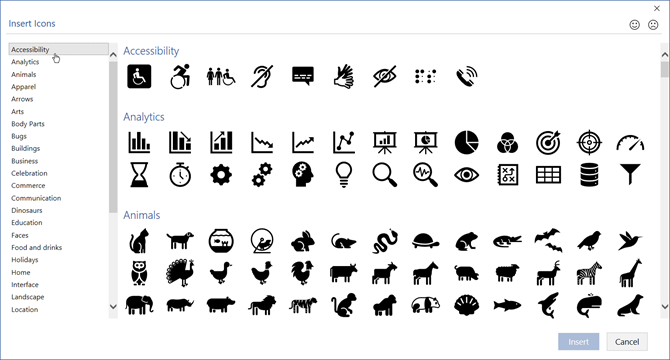
În timp ce inserați imagini sau pictograme, utilizați mânerele de colț pentru a defini dimensiunea imaginii. Puteți, de asemenea, ajusta transparența și colora pictogramele pentru a le potrivi cu tema culorii din harta minții.
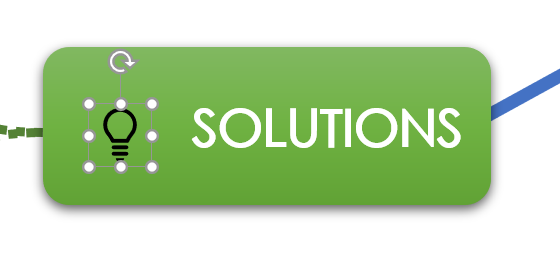
Pasul 6: Adăugați note și linkuri la harta dvs. de minte a cuvintelor
Crearea unei hărți a minții în Word poate fi extinsă prin adăugarea de hyperlink-uri la surse externe. Dar dacă doriți să adăugați note mai detaliate la harta minții?
Nu există o soluție pentru a adăuga note sau atașamente în fișierul Microsoft Word, deși puteți utiliza OneNote pentru a crea Note legate.
Funcția OneNote Linked Notes vă permite să anulați OneNote pe o parte a documentului Word deschis și să luați note. Orice notă pe care o luați în OneNote este „legată” de documentul Word particular.
Pentru a începe să luați note asociate în Word, accesați Panglica> Revizuire> Note legate.
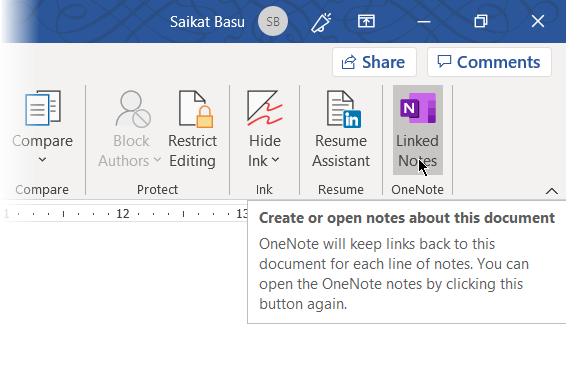
OneNote se va deschide lângă harta minții dvs. și vă va cere să alegeți un Notebook, o secțiune și o pagină pentru noua dvs. notă cu Selectați Locația căsuță de dialog. Alegeți o pagină nouă sau o pagină existentă pentru a începe.
Începeți notele în fereastra OneNote din partea dreaptă. OneNote include o imagine în miniatură a paginii, un extras de text și o legătură la documentul la care este legată nota. Puteți face clic pe miniatură pentru a deschide harta mentală asociată oricând.
Pentru a opri sesiunea de luare a notițelor, accesați colțul din dreapta sus al ferestrei OneNote. Faceți clic pe pictograma link-ului lanțului, apoi alegeți Nu mai luați note legate.
Microsoft Word ca instrument de mapare a minții
Microsoft Word (și chiar Microsoft PowerPoint) este util ca instrument rapid pentru construirea unei hărți minte. Este mai flexibil decât pixul și hârtia, deoarece îl puteți actualiza cu ușurință adăugând sau rearanjând subiectele.
Puteți să-l copiați în celelalte programe Office și, dacă este cazul, chiar să le imprimați. Prezentarea acestuia cu PowerPoint sau partajarea prin e-mail sunt opțiuni adăugate.
Dar să nu greșești ...Microsoft Word nu este un instrument dedicat pentru mentalități.
Instrumentele de mapare a minții precum FreeMind au o flexibilitate mai mare. Doar pentru a cita o caracteristică, nu este posibil să se prăbușească și să deschidă nodurile ramurilor din Microsoft Word. Dar, punctul cel mai important al problemei este acel Microsoft Word poate sa creați hărți minte și v-am arătat cum să faceți una.
Doriți un alt sfat care să vă stimuleze gândirea? Incearca astea Șabloane Microsoft Word pentru a începe brainstorming-ul 8 șabloane Word Word care vă ajută să faceți un brainstorm și să vă gândiți rapid ideileȘabloanele Word gratuite nu sunt doar documente frumoase, CV-uri perfecte și pagini de copertă. Ele pot fi vitale și pentru brainstorming și hărțile minții. Iată opt șabloane Word pentru nevoile tale de idei. Citeste mai mult .
Saikat Basu este editorul adjunct pentru Internet, Windows și Productivitate. După ce a înlăturat un MBA și o carieră de marketing de zece ani, el este acum pasionat de a-i ajuta pe ceilalți să-și îmbunătățească abilitățile de poveste. El se uită la virgula lipsă de la Oxford și urăște capturile de ecran rele. Dar ideile de fotografie, Photoshop și productivitate îi calmează sufletul.